D-Link DCS936 Fotos mit lokalen Email Server speichern
Seit kurzem besitze ich die beiden Netzwerk Kameras DCS935 und DCS936 von D-Link. Beim Modell DCS935 lassen sich die Aufnahmen komfortabel auf einem FTP Server speichern. Das Modell DCS936 hat diese Funktion nicht, die Aufnahmen lassen sich nur auf eine SD-Karte speichern oder per E-Mail verschicken. Da ich meinen E-Mail Account nicht mit den Aufnahmen überfluten wollte und auch nicht ständig die SD-Karte entnehmen möchte, habe ich nach einer lokalen Lösung ohne den Umweg über Internet gesucht.

Da ich u.a. die Videos abspeichern möchte kommt schon einiges an Mbyte zusammen, so das ich ungern den Speicherplatz meiner E-Mail Box damit belasten möchte. Zudem war die Frage, wie kann ich die Fotos und Videos lokal speichern ohne jede E-Mail zu öffnen.
Da bei mir ein Windows Server läuft, habe ich mich näher mit der Software http://www.hMailServer.com/ beschäftigt. Auf diese Weise habe ich lokal einen Mail Server der von der Kamera genutzt werden kann. Zusätzlich gibt es die Möglichkeit, das Anlagen aus Mails direkt auf der Festplatte gespeichert werden.
Die Einrichtung ist eigentlich ganz einfach, die Domain ist die IP-Adresse des Servers auf dem hMailServer installiert ist und läuft. Der Account hat eine beliebigen Namen und Passwort haben.
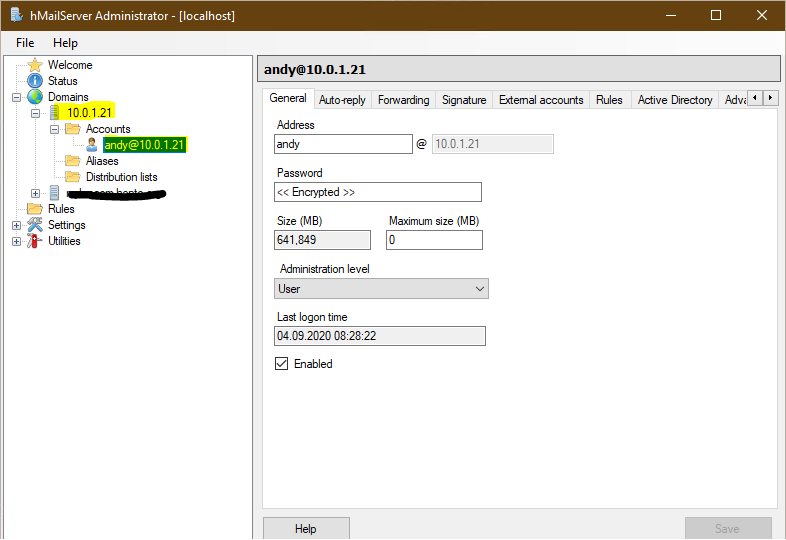
Scripts müssen eingeschaltet sein, damit das speichern der Anlagen funktioniert.
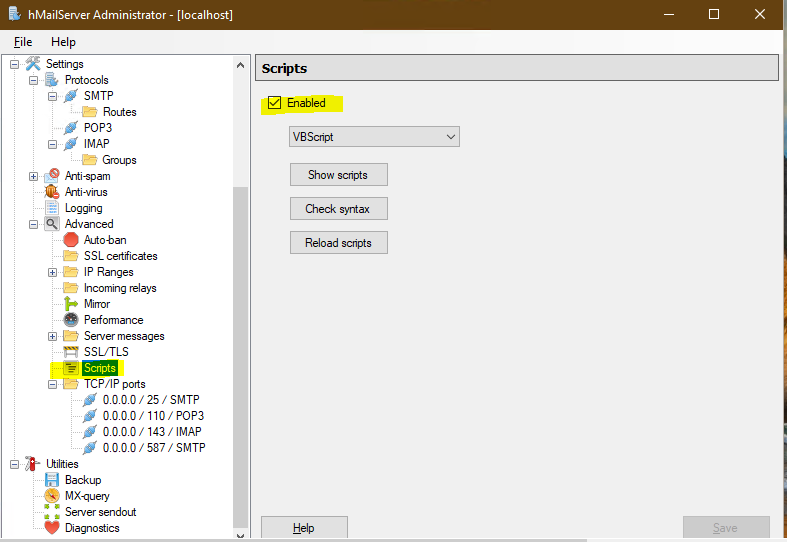
Im hMailServer Forum stand die Erklärung wie man automatisch Anlagen speichert. Dazu muss man die Datei EventHandlers.vbs um einen Eintrag ergänzen. Die Details stehen weiter unten.
https://www.hmailserver.com/forum/viewtopic.php?f=9&t=35104&p=221001&hilit=attachment#p221001
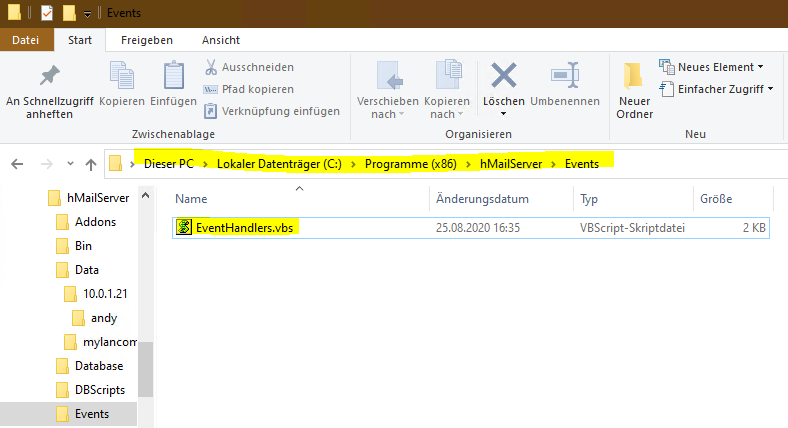
Folgender Abschnitt muss in der Datei ergänzt werden. Das Verzeichnis muss auf die eigenen Bedürfnisse angepasst werden.
Sub SaveAttachment(oMessage)
Dim i, strDir, strFile
strDir = "c:\data\ipcam\"
For i = 0 To oMessage.Attachments.Count-1
strFile = oMessage.Attachments.item(i).Filename
oMessage.Attachments.item(i).SaveAs(strDir & strFile)
Next
End SubJetzt muss noch die Regel erstellt werden, wann und bei welcher Mail welches Script ausführt werden soll. Man legt also eine neue Regel an. Ich habe jetzt als Kriterium genommen, das auf alle E-Mails zutrifft, die ich mir selber schicke, da genau dies die Kamera tut.
Danach muss unter „RunFunction“ genau der Name eingetragen werden, der also neue Script in die oben genannte Datei eintragen wurde. In diesem Fall „SaveAttachment“.
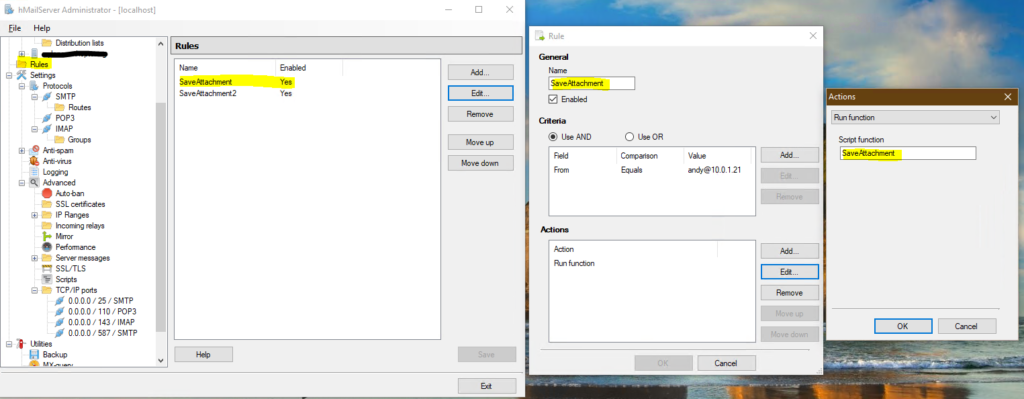
Danach am besten den Service des Mail Servers neu starten, damit alle Regeln gestartet werden.
Anschliend muss der oben erstelle E-Mail Account noch in der Kamera eingetragen werden. Über die eingebaute Testfunktion kann das versenden von E-Mails getestet werden. Dann sollte auch direkt die Anlage im angegebenen Ordner gespeichert werden.
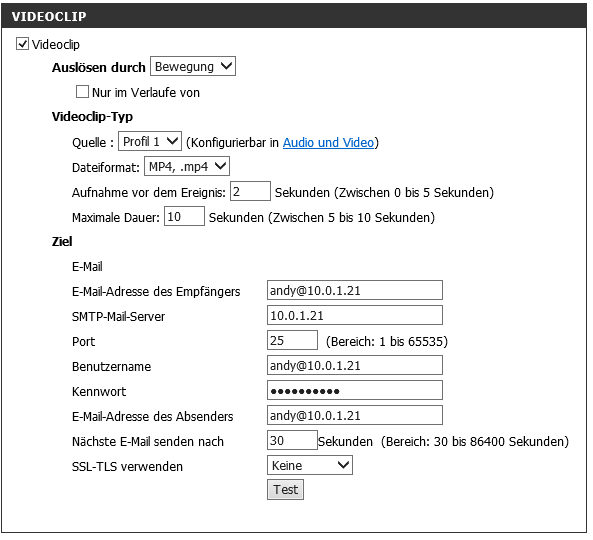
Das war es dann auch schon.